設定・トラブル
OCN モバイル ONEのインターネット接続設定(iOS:新コース)|OCN アプリの使い方
OCN アプリで「OCN モバイル ONE」の「新コース」のインターネット接続設定(iOS)をする方法をご案内します。
※「新コース以外」をご契約の場合はこちらをご参照ください。
- OCNの設定・トラブル
-
サービスの種類
-
本手順は、デフォルトのブラウザーを[Safari]にして行ってください。[Safari]以外ではプロファイルをダウンロードできない場合があります。
※ デフォルトのブラウザーを変更しない場合は、アプリを使わずに設定してください。
-
コースの変更後、新しいコース及び通信容量は翌月1日午前1時以降に適用されます。翌月までAPN設定は変更しないでください。
- STEP
- 1/20
SIMカードを機器本体に取り付け、認識されていることを確認します。
- STEP
- 2/20
Wi-Fi等でインターネットに接続し、以下のリンクから[OCN アプリ]をインストールします。

アプリを使わずに設定したい場合
以下のリンクをご参照ください。。
アプリのインストール方法がわからない場合
以下のリンクを参照して、インストールを行ってください。
- STEP
- 3/20
[OCN アプリ]を起動します。

※ 画面・アイコン・名称等は端末により異なります。
- STEP
- 4/20
初めて起動した場合は[ご利用いただくにあたって]画面が表示されます。内容を確認して各項目にチェックを入れ、[上記に同意する]をタップします。
※ 本画面が表示されない場合は、次のSTEPにすすみます。
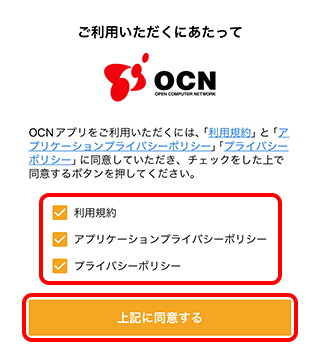

通知の確認画面が表示された場合
お客さまのご利用に合わせて選択し、画面を閉じてください。
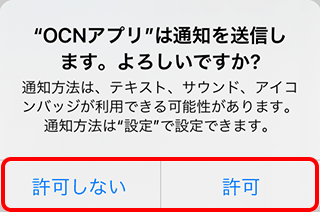
アプリの[ホーム]画面が表示された場合
-
[
 メニュー]をタップします。
メニュー]をタップします。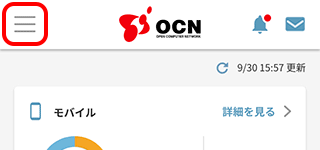
-
[OCN モバイル ONE接続設定]をタップし、STEP7へお進みください。
※メニューに[OCN モバイル ONE接続設定]が表示されていない場合は、一度アプリからログアウトし、OCN モバイル ONEのメールアドレスとメールパスワードでアプリにログインしなおしてください。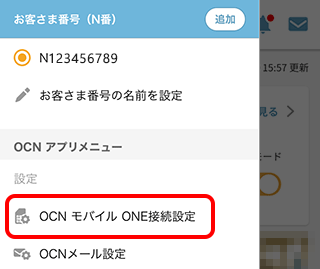
- STEP
- 5/20
チュートリアルの画面が表示されます。
[説明をスキップする]をタップします。
- STEP
- 6/20
[アプリの利用を開始する]画面が表示されます。
[OCNモバイルONEインターネット接続設定がまだの方はこちら]をタップします。
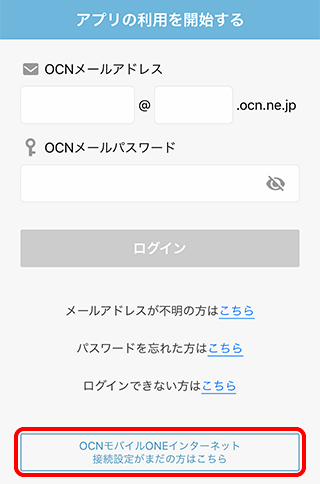
- STEP
- 7/20
[インターネット接続設定]画面が表示されます。
[モバイルネットワーク 設定を行う]をタップします。
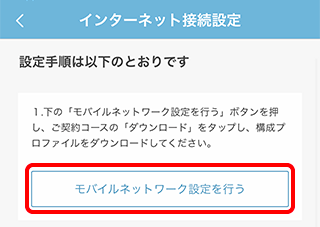
- STEP
- 8/20
構成プロファイルのダウンロードページが表示されます。
【新コース用】の[ダウンロード]をタップします。
- STEP
- 9/20
ダウンロードの確認画面が表示されます。
[ダウンロード]をタップします。


- STEP
- 10/20
ダウンロードページを閉じて、ホーム画面を表示します。
[ファイル]アプリを起動します。
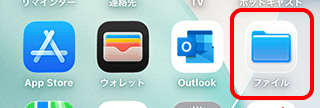

[ファイル]アプリが見つからない場合
-
ホーム画面で[検索]をタップします。

-
検索欄に[ファイル]と入力し、検索結果の[ファイル]をタップします。

-
検索で[ファイル]が見つからない場合は、App Store - ファイルからインストールしてください。
- STEP
- 11/20
[ファイル]アプリの画面に、ダウンロードしたプロファイルが表示されます。[newcgn_ocn-cellular]をタップします。
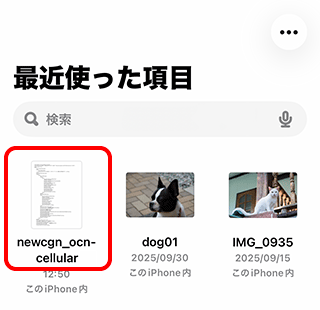

- STEP
- 12/20
[プロファイルがダウンロードされました]と表示されます。
[閉じる]をタップします。
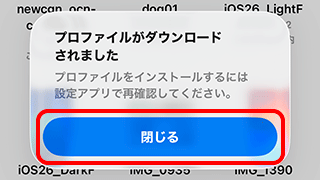
- STEP
- 13/20
[ファイル]アプリを閉じ、ホーム画面に戻ります。
[設定]をタップします。
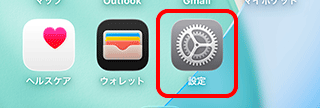
- STEP
- 14/20
[設定]画面が表示されます。
[ダウンロード済みのプロファイル]をタップします。
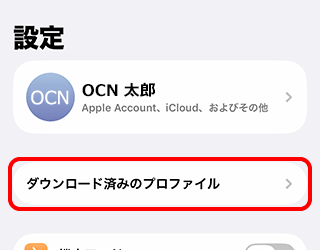

ダウンロードしたプロファイルが表示されていない場合
[Safari]以外のブラウザーを使用していると、ダウンロードしたプロファイルが表示されない場合があります。デフォルトのブラウザーを[Safari]に戻してから STEP4へ戻り、もう一度プロファイルのダウンロードをお試しください。
- STEP
- 15/20
[プロファイル]画面が表示されます。
[OCN モバイル ONE 新コース用接続設定]と表示されていることを確認し、[インストール]をタップします。
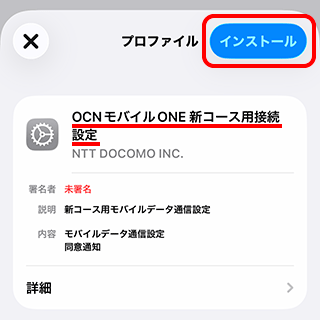

[OCN(Cellular)]と表示されている場合
「新コース以外」用のプロファイルをダウンロードしています。OCN アプリの画面に戻り、STEP7からやり直してください。
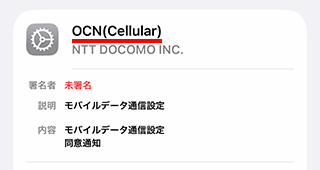
[パスコードを入力]画面が表示された場合
iOS端末のロック解除時に入力する英数字(パスコード)を入力してください。

- STEP
- 16/20
[承諾]画面が表示されます。
[次へ]をタップします。
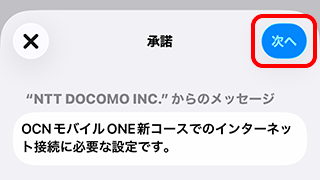
- STEP
- 17/20
[警告]画面が表示されます。
[インストール]をタップします。
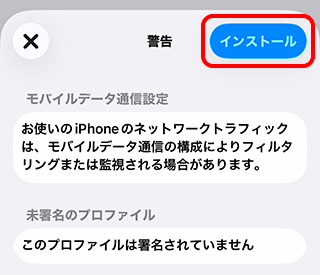

インストール中の端末で通話を行うと、通話が切れる場合がありますのでご注意ください。
- STEP
- 18/20
インストールの確認画面が表示されます。
[インストール]をタップします。
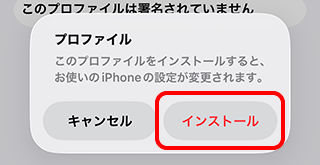
- STEP
- 19/20
[インストール完了]画面が表示されます。
[ 完了]をタップします。
完了]をタップします。
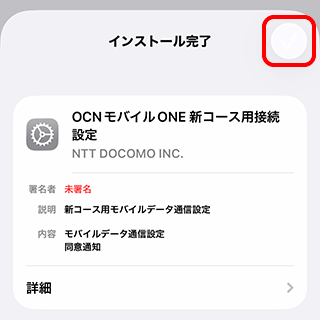

[プロファイルをインストールできませんでした]と表示された場合
すでに他のプロファイルが設定されている場合、新しいプロファイルのインストールに失敗することがあります。
以下の手順を参照し、インストールしなおしてください。
- STEP
- 20/20
[VPNとデバイス管理]画面が表示されたら、設定完了です。Wi-Fiをオフにしてインターネットに接続できることを確認してください。
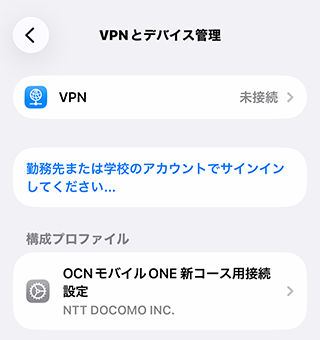

OCN アプリから節約モードの切り替えや通信容量の確認がしたい場合
アプリへのログインが必要です。
以下のページを参照してログインを行ってください。
インターネットに接続できない場合は、以下のページへお進みください。
 アンケートにご協力をお願いします
アンケートにご協力をお願いします
「疑問・問題は解決しましたか?」
アンケート
お客さまサポートサイトへのご意見・ご要望をお聞かせください。
ご意見・ご要望がありましたら、ご自由にお書きください。
※ご意見・ご要望は、お客さまサポートサイトの改善に利用させていただきます。
※お問い合わせにはお答えできかねますので、個人情報の入力はご遠慮ください。


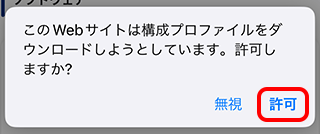
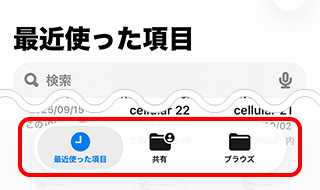
SIMカードが認識されない場合